Il presente prodotto è conforme ai requisiti stabiliti dalle direttive EEU 89/336 e 73/23.
|
|
|
- Celia Pippi
- 7 anni fa
- Visualizzazioni
Transcript
1 DVD 1 Guida
2 Il presente prodotto è conforme ai requisiti stabiliti dalle direttive EEU 89/336 e 73/23. CLASS 1 LASER PRODUCT L etichetta sul lettore CD serve a segnalare che l apparecchio contiene un dispositivo laser classificato secondo le norme della classe 1 per prodotti laser. Per eventuali anomalie del lettore CD rivolgersi al rivenditore autorizzato Bang & Olufsen. L apparecchio deve essere aperto esclusivamente da personale d assistenza tecnica qualificato. CAUTELA: L impiego di comandi, regolazioni o procedure diversi da quelli specificati nel presente manuale possono provocare l esposizione a radiazioni pericolose. L uso di strumenti ottici con questo prodotto aumenta il rischio per la vista. Data la pericolosità del raggio laser usato in questo riproduttore CD/DVD per gli occhi, non cercare di smontare l involucro. Per qualsiasi intervento di assistenza rivolgersi esclusivamente a personale qualificato. Radiazioni laser all interno. Non guardare direttamente il raggio. Questa etichetta è applicata sul pannello posteriore. Questo prodotto presenta una tecnologia protetta da copyright e da eventuali rivendicazioni da alcuni brevetti USA e da altri diritti di proprietà intellettuale posseduti da Macrovision Corporation e da altri titolari dei diritti. L uso di questa tecnologia protetta da copyright deve essere autorizzato da Macrovision Corporation e si intende esclusivamente per l uso domestico o altri usi di visione limitata, a meno che non sia stato disposto altrimenti da Macrovision Corporation. Il reverse engineering o lo smontaggio sono vietati. Prodotto su licenza concessa da Dolby Laboratories. Dolby e il simbolo della doppia D sono marchi della Dolby Laboratories. Opere confidenziali non pubblicate. Copyright Tutti i diritti riservati. Il logo DVD Video è un marchio registrato.
3 Sommario della Guida 3 Chiave di lettura della guida I tasti del telecomando Beo4 sono rappresentati nel manuale dai seguenti simboli: Ubicazione e connessioni 4 Indicazioni per il posizionamento del DVD 1 5 Collegamento del DVD 1 al televisore Il pannello posteriore delle prese 21 Descrizione del pannello posteriore prese 21 Le opzioni di interruttore per tipo di televisore I tasti del Beo4: MENU Simbolo della guida: MENU Impostazione preliminare del DVD 1 Conservazione del DVD 1 6 Impostazione di lingua, formato 22 Cura quotidiana del DVD 1 immagine e Paese GO ss tt GO Chiusura e telecomando di DVD 1 8 Caricamento di un DVD o CD e inizio della riproduzione 8 Uso del pannello operativo 9 Uso del telecomando Beo4 Operazioni quotidiane 10 Durante la riproduzione di un DVD 10 Menu dei dischi DVD 11 Durante la riproduzione di un CD audio La barra degli strumenti a video 12 La barra degli strumenti 13 I simboli della barra degli strumenti 14 Come usare la barra degli strumenti Modifica delle impostazioni di immagine, audio e lingua 16 Selezione delle impostazioni di menu 17 Modifica del formato immagine e del colore 17 Modifica del tipo di audio 17 Selezione della lingua di menu, sottotitoli e audio Access Control 18 Inserimento di un codice PIN Child Lock 18 Autorizzazione alla visione di un disco 19 Modifica del proprio codice PIN 19 Se si dimentica il codice PIN Child Lock 20 La funzione Parental Control 20 Modifica dell impostazione del Paese
4 4 Ubicazione e connessioni Per l impostazione preliminare del DVD 1, seguire le indicazioni e le procedure descritte in queste pagine. Indicazioni per il posizionamento del DVD 1 Posizionare il DVD 1 su una superficie piana solida. Non collocare alcun oggetto sulla sua sommità. Posizionare il DVD 1 distante dai radiatori e dalla luce solare diretta. Ora viene visualizzato l elenco dei programmi del televisore, Esso fornisce una panoramica di tutti i programmi TV disponibili. Non collocare il DVD 1 su una moquette o tappeto le cui fibre bloccherebbero le aperture per la ventilazione poste sulla base. DVD 1 è previsto esclusivamente per l uso al chiuso in ambiente domestico asciutto, a una temperatura di C (50 95 F). Per garantire una corretta ventilazione, lasciare uno spazio di almeno 5 centimetri (2") ai lati del DVD 1 e 10 centimetri (4") al di sopra. In caso di trasferimento del DVD 1 da un ambiente freddo a uno caldo possono verificarsi accumuli di condensa, con conseguente interruzione del funzionamento. Prima di usare il DVD 1, lasciare il riproduttore in un ambiente caldo per una o due ore fino alla completa evaporazione dell umidità.
5 5 Collegamento del DVD 1 al televisore Il DVD 1 è previsto per il collegamento a un televisore Bang & Olufsen per mezzo di un cavo AV a 21 pin, ma in alcuni paesi possono essere diffusi cavi diversi. Se i cavi AV a 21 pin non sono in uso nel proprio Paese, seguire la procedura descritta di seguito per collegare il DVD 1 all apparecchio TV Bang & Olufsen. Per una descrizione del pannello prese del DVD 1, consultare pag. 21. Si raccomanda di registrare tutte le apparecchiature collegate all impianto TV, compreso il DVD 1. Questa operazione può essere eseguita dal menu 'Setup' del televisore. Per garantire la corretta connessione e registrazione delle proprie apparecchiature supplementari, consultare la guida d uso in dotazione con il televisore Bang & Olufsen. Collegamento all alimentazione di rete Alla TV Collegamento all alimentazione di rete Alla TV Collegamento per mezzo di un cavo AV a 21 pin > Collegare la presa identificata dalla sigla AV sul DVD 1 alla presa identificata dalla sigla AV sul televisore per mezzo del cavo AV a 21 pin. > Se il televisore è dotato di modulo Dolby Digital incorporato, collegare la presa DIGITAL OUTPUT del DVD 1 alla presa INPUT 1 del televisore. Se il cavo necessario non è in dotazione, è possibile procurarselo rivolgendosi al distributore Bang & Olufsen. Se il televisore è dotato di modulo Dolby Digital incorporato, è necessario impostare l opzione DIGITAL OUTPUT su ALL nel menu Sound del DVD 1. Per ulteriori informazioni, consultare le pagine > Impostare sulla posizione corretta l interruttore contrassegnato con Y/C-RGB-CVBS sul retro del DVD 1: CVBS Questa impostazione di commutazione serve per collegare il DVD 1 a un televisore AV 9000, Collegamento senza cavo AV a 21 pin Seguire la procedura sotto descritta per collegare il DVD 1 al televisore Bang & Olufsen: > Collegare la presa DATA del DVD 1 alla presa CTRL del televisore. > Collegare la presa Y/C del DVD 1 alla presa S-VIDEO del televisore. > Collegare la presa CVBS del DVD 1 alla presa VIDEO del televisore. > Collegare la presa DIGITAL OUTPUT del DVD 1 alla presa COAX del televisore. > Collegare le prese AUDIO L e AUDIO R relative alle uscite audio dei canali sinistro e destro del DVD 1 alle prese R e L del televisore. > Verificare che l interruttore sul retro del DVD 1, identificato dalle sigle Y/C-RGB-CVBS, si trovi sulla posizione RGB. > Infine, collegare il DVD 1 all alimentazione di rete per mezzo del cavo in dotazione. In questa fase, il DVD 1 si trova in modalità stand-by, segnalata dalla spia rossa nel pannello di visualizzazione. BeoVision LX, BeoVision MS o BeoVision MX 4000/4002/6000/7000. RGB Questa impostazione di commutazione serve per collegare il DVD 1 a qualsiasi televisore Bang & Olufsen. Y/C Questa impostazione di commutazione serve per collegare il DVD 1 con un televisore BeoVision Avant 50 Hz. > Infine, collegare il DVD 1 all alimentazione di rete per mezzo del cavo in dotazione. In questa fase, il DVD 1 si trova in modalità stand-by, segnalata dalla spia rossa nel pannello di visualizzazione.
6 6 Impostazione preliminare del DVD 1 Alla prima accensione dell apparecchio, il DVD 1 invita a scegliere le impostazioni relative alla lingua dei menu, dei sottotitoli e dell audio, il formato dell immagine e il Paese. Successivamente, queste impostazioni potranno essere modificate in qualsiasi momento. Per istruzioni su come scegliere le opzioni di impostazione, consultare la sezione Modifica delle impostazioni di immagine, audio e lingua a pagina 16. Le lingue prescelte per i sottotitoli e per l audio sono impostazioni preferenziali che verranno eseguite dal DVD 1 solo se le tali lingue sono presenti nel DVD riprodotto. *NOTA! Se il telecomando Beo4 non è dotato di tasto DVD, premere LIST fino a visualizzare CDV nel display Beo4 e premere GO. Per istruzioni su come aggiungere CDV all elenco Beo4, consultare la guida in dotazione con il telecomando. Per impostare il DVD 1 prima del primo uso L impostazione preliminare del DVD 1 inizia nel momento in cui l apparecchio viene collegato alla rete e acceso. Un menu a schermo guiderà l intero processo. Auto Configuring in Progress Virgin Mode Menu language English Español Français Portuguès Italiano > Collegare il DVD 1 al televisore e all alimentazione di rete secondo la procedura illustrata nella pagina precedente. > Accendere il televisore e premere DVD*. Auto Configuring In Progress (autoconfigurazione in corso). > Vengono quindi visualizzati i menu Virgin Mode con l invito a effettuare una selezione fra le opzioni mostrate. Fra queste vi sono la lingua dei menu, dei sottotitoli e dell audio, il formato dell immagine e il Paese. > Premere o sul Beo4 per spostarsi all interno dei menu. > Premere GO per accedere alle selezioni effettuate. Il menu Virgin Mode Audio language Scegliere la lingua per la riproduzione audio tra le lingue disponibili visualizzate. Se la lingua desiderata è disponibile nei DVD, la riproduzione audio sarà in quella lingua. Subtitle language Scegliere la lingua preferita per i sottotitoli tra quelle disponibili visualizzate; se la lingua desiderata per i sottotitoli è disponibile nei DVD, i sottotitoli saranno visualizzati in quella lingua. Menu language Scegliere la lingua per i menu fra quelle disponibili visualizzate. TV Shape Scegliere il formato immagine fra l elenco seguente: 16:9 per TV a schermo panoramico, 4:3 letterbox per mostrare un immagine a schermo panoramico su un apparecchio TV con schermo regolare, e 4:3 panscan. Con il formato 4:3 panscan, l immagine scorre a destra e a sinistra in modo da garantire in ogni momento la visualizzazione degli eventi più importanti. Country Cercare il nome del proprio Paese nell elenco visualizzato. Questa operazione influisce sulla funzione Access Control (consultare le pagg , Access Control, per ulteriori informazioni).
7 7 Impostare il DVD 1 per un tipo di televisore particolare Questa procedure assicura che i DVD vengano riprodotti nel formato immagine corretto, indipendentemente dal tipo di televisore di cui si dispone. È necessario accendere il DVD 1 prima di eseguire questa operazione una tantum. LIST V.SETUP GO TUNE 1 2 GO Premere LIST su Beo4 fino a visualizzare V.SETUP* sul display di Beo4 Premere GO per visualizzare TUNE Premere 1 se il DVD 1 è collegato direttamente a un televisore della serie BeoVision MX (cioè 4000/4002, 6000/7000). Premere 2 se il DVD 1 è collegato a un televisore BeoVision MX per mezzo di Expander box AV 2, o se è collegato a qualsiasi altro televisore Bang & Olufsen Premere GO per memorizzare la configurazione *Aggiungere V.SETUP a Beo4 Per poter impostare il DVD 1 sul tipo di televisore corretto, è necessario aggiungere un pulsante al telecomando Beo4; V.SETUP è necessario per impostare il DVD 1. > Tenere premuto il pulsante premendo al contempo LIST. > Quindi rilasciare entrambi i pulsanti. > Premere LIST fino a visualizzare ADD?. > Premere GO per richiamare l elenco dei pulsanti da aggiungere. > Premere LIST fino a visualizzare V.SETUP. > Premere GO per aggiungere il pulsante. Il display di Beo4 visualizza il messaggio ADDED ed è possibile abbandonare la funzione di configurazione. Il pulsante V.SETUP è necessario per una sola volta e, se lo si desidera, è quindi possibile rimuoverlo dopo aver completato la configurazione del DVD 1. Per ulteriori informazioni, consultare la guida di Beo4.
8 8 Istruzioni per l uso di DVD 1 Questo capitolo descrive tutte le istruzioni necessarie per accedere alle funzioni del DVD 1 mediante il pannello operativo sul lato anteriore del DVD 1 e per mezzo del telecomando Beo4. EJECT PLAY Il pannello operativo consente di inserire e rimuovere dischi, di iniziare, interrompere temporaneamente o terminare la riproduzione, di scorrere il disco velocemente in avanti o indietro o di visualizzare il tempo di riproduzione trascorso. Per inserire un disco > Premere EJECT sul pannello operativo. Il caricatore fuoriesce. > Inserire un disco nel caricatore. I tipi di dischi validi sono DVD, CD video e CD audio. > Per chiudere il caricatore e iniziare la riproduzione, premere il tasto DVD su Beo4 o PLAY sul pannello operativo. È possibile inserire un disco per la riproduzione in un momento successivo. Premere EJECT dalla modalità stand-by, inserire un disco nel caricatore e premere di nuovo EJECT. Il DVD 1 rimane in modalità stand-by. Pannello operativo EJECT Premere per aprire o chiudere il caricatore. ss tt Premere per scorrere velocemente in avanti o indietro durante la riproduzione. PLAY Premere per iniziare la riproduzione. Premere di nuovo per interrompere temporaneamente la riproduzione sull immagine congelata brano musicale corrente. STAND-BY Premere per portare il DVD 1 in modalità stand-by. Se premuto durante la riproduzione o una pausa, interrompe la riproduzione senza passare dalla modalità stand-by. DISPLAY Il display a destra visualizza il tempo di riproduzione di un DVD trascorso o il numero del brano corrente di un CD audio. Ogni volta che si cambia capitolo in un DVD, il numero del nuovo capitolo viene visualizzato per alcuni secondi.
9 9 Uso del telecomando Beo4 Usare il telecomando Beo4 per azionare il DVD 1. Le funzioni attivate dai singoli tasti sono descritte di seguito. Se il telecomando Beo4 non è dotato di tasto DVD, premere LIST fino a visualizzare CDV nel display Beo4 e premere GO. Per istruzioni su come aggiungere CDV all elenco Beo4, consultare la guida in dotazione con il telecomando. Il display indica la sorgente o la funzione correnti. DVD Premere per selezionare DVD e iniziare la riproduzione del disco caricato. 0 9 Usare i pulsanti numerici per selezionare i titoli e i capitoli o tracce del DVD. TV LIGHT RADIO MENU Premere e tenere premuto per visualizzare la barra strumenti a schermo del DVD 1. È possibile accedere a questa funzione anche premendo il tasto azzurro. SAT DVD CD V TAPE RECORD A TAPE ss tt Premere per scorrere avanti o indietro durante la riproduzione, o per passare di menu in menu GO Premere per iniziare la riproduzione, premere due volte per selezionare un opzione di menu TEXT 0 MENU GO Premere per scorrere lentamente in avanti e all indietro in modalità pausa, o per spostarsi fra le opzioni di menu. Premere per passare da una traccia all altra su un CD audio o, in combinazione con GO, per passare tra i capitoli di un DVD. Premere per selezionare una lingua per i sottotitoli*. LIST EXIT Premere per visualizzare il menu dei dischi DVD. STOP Premere per selezionare un altra lingua per l audio*. Premere per richiamare la barra degli strumenti del DVD 1. EXIT Premere per abbandonare i menu a video e rimuovere la barra degli strumenti. STOP Premere per interrompere la riproduzione. *NOTA! La possibilità di lingue alternative per i sottotitoli e l audio è disponibile solo in alcuni dischi.
10 10 Operazioni quotidiane Questo capitolo descrive come riprodurre DVD e CD per mezzo del DVD 1, e illustra le funzioni disponibili durante la riproduzione di un disco. Durante la riproduzione di un DVD, è possibile effettuare la ricerca a velocità variabili, spostarsi all interno del disco o richiamare un menu disco DVD. Inoltre è possibile ricominciare la riproduzione di un DVD da punto in cui era stata interrotta la volta precedente. Durante la riproduzione di un CD, è possibile interrompere temporaneamente la riproduzione, passare a un nuovo brano, scorrere avanti e indietro a velocità diverse o selezionare un brano in base al numero. Durante la riproduzione di un DVD È possibile iniziare o interrompere la riproduzione, spostarsi tra capitoli o scorrere in avanti o all indietro senza richiamare la barra degli strumenti del DVD. Per spostarsi tra i capitoli di un DVD GO Premere GO quindi o per passare al capitolo successivo o a quello precedente GO 1 9 Premere GO quindi o ripetutamente per saltare ad un altro capitolo del disco Inserire il numero di un capitolo per aprirlo direttamente Per sospendere o interrompere la riproduzione di un disco DVD DVD Premere il tasto DVD sul Beo4 per iniziare la riproduzione di un DVD Premere per interrompere la riproduzione Menu dei dischi DVD I dischi DVD possono contenere funzioni particolari, come la selezione di singole scene o capitoli, della lingua dei sottotitoli, ecc., accessibili tramite un menu disco. A lettore DVD selezionato Premere il pulsante giallo per richiamare il menu dei dischi Usare i tasti freccia per spostarsi ss tt da una funzione a un altra del disco GO Usare i tasti freccia per spostarsi GO da una funzione a un altra del menu del disco Alcuni DVD offrono speciali funzioni disponibili temporaneamente per la durata della riproduzione, per esempio sequenze supplementari di film. Tali funzioni possono essere accompagnate da una ricerca visiva che ne rende nota la disponibilità. In tal caso, premere GO due volte in rapida successione per effettuare una selezione. STOP Premere per interrompere la riproduzione, oppure GO premere per riprendere la riproduzione. Se si è arrestata del tutto la riproduzione, premere per riavviarla dall inizio Per scorrimento avanti o indietro in un DVD ss tt Premere per spostarsi avanti o indietro durante la riproduzione ss tt Premere nuovamente il tasto per cambiare velocità GO Premere per riprendere la riproduzione NOTA! Il DVD 1 può essere in grado di riprodurre dischi con altri formati file. Se il disco caricato è di tipo diverso, azionare il menu a schermo come per un normale DVD.
11 11 Durante la riproduzione di un CD audio Quando si carica un CD audio, viene visualizzato il menu Audio Disc Mode*. Si potrà avviare o interrompere la riproduzione, spostarsi fra le tracce o scorrere avanti o indietro a velocità diverse su di un disco. Per spostarsi fra i brani di un CD audio DVD Premere per riprodurre un CD 0 9 Premere o per passare al capitolo successivo o a quello precedente. Premere ripetutamente per saltare a un altra traccia del CD Digitare il numero della traccia con Beo4 per passare direttamente al brano desiderato play fts track program 1 track On time Off 13 total tracks Audio Disc Mode total time > Clear all Il menu Audio Disc mode Il menu visualizza lo stato di un CD inserito, il numero del brano corrente, il tempo trascorso, il numero totale di brani e il tempo di riproduzione totale. *Riprodurre un CD audio senza menu È inoltre possibile riprodurre un CD audio senza attivare lo schermo televisivo. Osservare, tuttavia, che questo è possibile solo se il televisore è impostato sull Opzione 2. Per informazioni sulla programmazione delle opzioni, consultare la guida del televisore. Con il DVD 1 e il televisore in stand-by > Premere LIST sul telecomando Beo4, fino a visualizzare AV* sul display del telecomando Beo4. > Premere il tasto DVD per riprodurre un CD. Per sospendere o interrompere la riproduzione di un CD audio DVD Premere per iniziare la riproduzione di un CD *Per poter visualizzare AV sul telecomando Beo4, deve essere prima aggiunto all elenco delle funzioni del medesimo. Consultare la Guida di Beo4 per ulteriori istruzioni in merito. STOP STOP GO Premere per interrompere la riproduzione Premere per interrompere la riproduzione, oppure premere per riprendere la riproduzione. Se si è arrestata del tutto la riproduzione, premere per riavviarla dall inizio Per spostarsi avanti o indietro in un CD audio ss tt Premere per scorrere avanti e indietro durante la riproduzione GO Premere per riprendere la riproduzione
12 12 La barra degli strumenti a video Le principali funzioni del riproduttore DVD sono accessibili mediante una barra strumenti presente sulla sommità dello schermo. La barra degli strumenti a video offre l accesso rapido a funzioni DVD supplementari. Ingrandimento di una scena congelata, riproduzione in slow motion o avvio della riproduzione da un momento specifico del tempo di riproduzione trascorso. La barra degli strumenti Spostarsi fra i simboli della barra degli strumenti per vedere le opzioni di ogni funzione. Le impostazioni correnti sono visualizzate sotto i simboli della barra degli strumenti. off 3en st no off 1 1 Per ulteriori informazioni sulle singole funzioni e sul loro uso, consultare le pagine successive. off 3en st La finestra Feedback all estremità sinistra della La finestra Feedback Per usare la barra degli strumenti barra degli strumenti informa sullo stato corrente Consente di alternare l angolazione Premere il tasto azzurro di Beo4. delle funzioni specifiche. della telecamera in uso. Questa Sulla sommità dello schermo funzione è disponibile solo su alcuni appare la barra degli strumenti dischi DVD. ss tt Premere per passare da una locked Funzione Parental Control attiva. Per ulteriori informazioni sulla funzione funzione all altra Parental Control, consultare la Premere per visualizzare le sezione Access Control a pagina 16. possibilità di impostazione per una determinata funzione* safe Child safe. Il disco è stato controllato per verificare che non contenesse 0 9 Se una particolare impostazione scene offensive per i bambini ed è è numerata (per esempio il stato ritenuto idoneo alla visione. numero di un capitolo), è possibile selezionarla premendo resume La riproduzione di un disco riprende dal punto in cui era stata il numero corrispondente su Beo4 precedentemente interrotta. EXIT Premere per rimuovere la barra Operazione non consentita. Indica strumenti e i menu a video che la funzione in questione non può essere attivata in quel momento. GO Premere GO per riprendere la riproduzione
13 13 Simboli della barra strumenti Di seguito è riportato un elenco di tutti i simboli della barra degli strumenti, con una spiegazione delle funzioni attivate da ogni simbolo. Sono inoltre indicati i comandi di scelta rapida di Beo4. Impostazioni delle preferenze dell utente Questo menu consente di modificare le impostazioni di immagine, audio, lingua e della funzione Parental Control. Per ulteriori informazioni sul menu User Preferences, consultare il capitolo Modifica delle impostazioni di immagine, audio e lingua. Lingua dei sottotitoli* Sui dischi DVD sono spesso disponibili sottotitoli in varie lingue. È possibile scegliere la lingua dei sottotitoli fra quelle disponibili nel DVD. Premere il tasto verde del Beo4 per poter modificare i sottotitoli durante la riproduzione. Lingua di riproduzione * Il parlato in un film DVD può essere doppiato in varie lingue, tutte memorizzate sul disco. È possibile scegliere una delle lingue disponibili sul disco. Premere il tasto rosso del Beo4 per poter modificare la lingua durante la riproduzione. Modalità audio È possibile scegliere tra le varie modalità audio disponibili nel disco. Pausa Interrompe temporaneamente la riproduzione su un particolare fotogramma, consentendo di spostarsi sui fotogrammi precedenti o su quelli successivi. Moviola Consente di rallentare la riproduzione sino alla velocità prescelta. Acceleratore Consente di aumentare la velocità di riproduzione fino a un livello prestabilito. Angolazione telecamera* Su alcuni dischi DVD è possibile cambiare l angolazione visiva della telecamera. Zoom Consente di ingrandire a piacimento una sezione dell immagine e di eseguire panoramiche avanti e indietro. Numero titolo È possibile scegliere tra i titoli disponibili nel disco. Numero del capitolo Ogni capitolo di un film DVD contiene una scena, in modo molto simile a quanto avviene per i brani di un CD audio. Ricerca dell ora Consente di iniziare la riproduzione da un punto nel tempo trascorso di riproduzione del disco. Selezione dei brani preferiti (FTS)* Consente di identificare i titoli, i capitoli o i brani preferiti di un disco e di memorizzarli nel lettore. Quando la funzione è attivata, alla riproduzione successiva si potranno vedere o ascoltare solo i titoli, capitoli o brani selezionati. *NOTA! Se una funzione è inattiva in base alla configurazione del proprio riproduttore, o se il disco non contiene una particolare opzione, il simbolo della funzione e l impostazione corrente appaiono ombreggiati, e non è possibile accedere alla funzione.
14 14 >> La barra degli strumenti a video Uso delle funzioni della barra degli strumenti Richiamare innanzitutto la barra degli strumenti premendo il pulsante azzurro. Una volta visualizzata la barra degli strumenti, consultare le istruzioni che seguono. Esse descrivono tutte le funzioni disponibili nella barra degli strumenti. Per cambiare la lingua dei sottotitoli > Premere o per scorrere l elenco delle lingue dei sottotitoli disponibili nel disco. La riproduzione prosegue e i sottotitoli cambiano man mano che si scorrono le opzioni. Per cambiare la lingua dell audio > Premere o per scorrere l elenco delle lingue dell audio disponibili nel disco. La riproduzione prosegue e la lingua dell audio cambia man mano che si scorrono le opzioni. Per cambiare la modalità audio > Premere o per scorrere le modalità audio disponibili. La riproduzione prosegue e l audio cambia man mano che si scorrono le opzioni. Per spostarsi tra singoli fotogrammi > Premere per fermare l immagine su un fotogramma specifico. > Premere ss oppure tt per spostarsi tra i fotogrammi precedenti o successivi. > Premere GO per rimuovere la barra degli strumenti. > Premere GO per riprendere la riproduzione. Per vedere un film in slow motion > Premere per fermare l immagine. > Premere quindi ss o tt per spostarsi lentamente in avanti o all indietro; se si preme ss o tt, la velocità cambia di conseguenza. Se si riporta il cursore in posizione centrale, la riproduzione prosegue alla normale velocità. > Premere EXIT per rimuovere la barra degli strumenti. > Premere GO per riprendere la riproduzione. Per spostarsi in avanti o all indietro > Premere per fermare l immagine. > Premere quindi ss o tt per spostarsi avanti o indietro; se si preme ss o tt, la velocità cambia di conseguenza. Se si riporta il cursore in posizione centrale, la riproduzione prosegue alla normale velocità. > Premere EXIT per rimuovere la barra degli strumenti. > Premere GO per riprendere la riproduzione. Per modificare l angolo di ripresa > Premere o per scorrere l elenco degli angoli di ripresa disponibili nel disco. La riproduzione prosegue e l angolo di ripresa cambia man mano che si scorrono le opzioni. Per ingrandire una sezione dell immagine > Premere o per scegliere il fattore di ingrandimento desiderato. > Premere GO due volte per confermare la propria scelta ed effettuare panoramiche sull immagine. > Premere ss tt oppure per portarsi sulla sezione di immagine desiderata. > Premere GO due volte per vedere la riproduzione della sezione selezionata. > Premere il tasto azzurro per visualizzare di nuovo la barra degli strumenti. > Premere o per impostare la funzione di zoom su Off. > Premere GO per riprendere la riproduzione.
15 15 Per passare a un titolo diverso del disco > Premere o per scorrere l elenco dei titoli disponibili nel disco. La riproduzione inizia automaticamente, oppure > usare i tasti numerici 0 9 per digitare il numero del titolo desiderato. La riproduzione inizia automaticamente. Per passare a un nuovo capitolo o brano > Premere o per scorrere l elenco dei capitoli o dei brani disponibili nel disco. La riproduzione inizia automaticamente, oppure > usare i tasti numerici 0 9 per digitare il numero del capitolo o brano desiderato. La riproduzione inizia automaticamente. Per spostarsi su un punto temporale specifico del disco > Premere per digitare un ora nel campo numerico. Per esempio, se si desidera iniziare la riproduzione di un film a partire da un ora dall inizio, digitare 1:00:00 per mezzo dei tasti numerici. > Premere GO due volte per portarsi su questo punto temporale. Selezionare i titoli o capitoli (fts) preferiti da riprodurre > Premere per effettuare la selezione. La riproduzione si arresta e viene visualizzato il menu illustrato a destra. > Premere ss o tt per selezionare On. > Premere per selezionare titles. > Premere ss o tt per selezionare il numero del titolo desiderato. > Premere GO due volte se si desidera memorizzare l intero titolo, oppure > premere quando il cursore è posizionato sul numero del titolo selezionato per portarlo sul primo numero di capitolo disponibile. > Premere ss o tt per spostarsi tra capitoli e premere due volte GO per memorizzare la selezione. Il titolo, i capitoli o i brani scelti saranno memorizzati a fianco del campo program. > Premere EXIT per rimuovere il menu e premere GO per iniziare la riproduzione della propria selezione di brani preferiti. Per riprodurre l intero DVD e disattivare la funzione Favourite Track Selection (fts) > Premere per richiamare il menu fts. > Premere ss o tt per selezionare Off. > Premere EXIT per rimuovere il menu, quindi premere GO per riprendere la riproduzione. no off 1 1 title chapter program On Per eliminare una selezione di brani preferiti > Premere per richiamare il menu fts. > Premere per portarsi su program. > Premere ss o tt per portarsi sulla selezione che si desidera eliminare. > Premere due volte GO per eliminare la selezione. > Premere EXIT per rimuovere il menu, quindi premere GO per riprendere la riproduzione. Per eliminare tutte le selezioni di brani preferiti > Premere per richiamare il menu fts. > Premere per portarsi su Clear all. > Premere due volte GO per eliminare tutte le selezioni. > Premere EXIT per rimuovere il menu, quindi premere GO per riprendere la riproduzione. off > > [ ] Clear all Favourite Track Selection NOTA! Quando la memoria del DVD 1 è piena, la selezione di brani preferiti (fts) più vecchia viene eliminata.
16 16 Modifica delle impostazioni di immagine, audio o lingua È possibile modificare le impostazioni di immagine, audio, lingua e la funzione Access Control in qualsiasi momento per mezzo del menu OSD. Scegliere il formato di immagine preferito, modificare il tipo di audio e inserire le lingue prescelte per i sottotitoli e la riproduzione. Se ci si preoccupa di selezionare le scene da mostrare ai bambini, è possibile bloccare completamente l accesso a determinati DVD per mezzo di un codice di sicurezza oppure semplicemente escludere singole scene. Per ulteriori informazioni in merito alla funzione Access Control, consultare le pagine seguenti. Selezione delle impostazioni di menu Il menu OSD consente di memorizzare le impostazioni di immagine, audio, lingua e la funzione Access Control. off 3en st Le icone del menu OSD compaiono sul lato sinistro dello schermo. I simboli sono spiegati di seguito. Impostazioni immagine Impostazioni audio Sottotitoli Altre funzioni Per usare il menu OSD > Premere il tasto azzurro di Beo4 durante la riproduzione per visualizzare la barra degli strumenti nella parte superiore dello schermo. > Premere ss o tt per spostare il cursore su OSD e premere quindi GO. Sul lato sinistro dello schermo comparirà il menu User Preferences. > Premere o per spostarsi tra le funzioni del menu. Mentre ci si sposta, sullo schermo compaiono i menu correlati alle funzioni. > Premere tt per spostarsi su uno dei sottomenu. Le impostazioni disponibili vengono presentate su di un riquadro evidenziato alla destra del menu corrente. > Premere tt per spostarsi sulle impostazioni disponibili. > Premere o per spostarsi lungo l elenco di impostazioni disponibili. > Premere ss per memorizzare le proprie selezioni e tornare al menu precedente.
17 17 Voci del menu Picture Il menu Picture consente di selezionare un formato schermo, una impostazione colore, di centrare l immagine sullo schermo o di modificare il contrasto. Sono disponibili le seguenti opzioni: TV Shape Selezione del formato immagine. Le opzioni comprendono: 16:9 (schermo panoramico), 4:3 letterbox (per una immagine a schermo grande su di uno schermo di dimensioni standard, con bande nere sul lato superiore ed inferiore dello schermo), e 4:3 panscan (scansione orizzontale dell immagine per assicurare la visione della più importante azione a schermo). Black level shift Regola la dinamica di colore per garantire la nitidezza di contrasto. Le opzioni sono On e Off. Video shift Consente di centrare orizzontalmente l immagine sullo schermo premendo ss o tt. Premere due volte GO per memorizzare la selezione. Video output Sistema di codifica del colore. Le opzioni supportate sono RGB o YUV. Selezionare RGB. Voci del menu Sound Il menu Sound consente di scegliere la configurazione audio corrispondente alle apparecchiature audio digitali o analogiche collegate al DVD 1. Sono disponibili le seguenti opzioni: Digital output Le opzioni sono On, Off, PCM e All. Se il televisore è dotato di modulo Dolby Digital, selezionare All. Altrimenti impostare su Off. Analogue output Le opzioni sono Stereo e Dolby surr-compat. Selezionare Dolby surr-compat. Night mode Ottimizza le dinamiche acustiche durante la riproduzione a basso volume. Le opzioni sono On e Off. Karaoke vocal Attiva o disattiva la voce nei brani musicali per la riproduzione karaoke. Le opzioni sono On e Off. PCM output Modulazione codice impulsi. Le opzioni sono 48 KHz, e 96 KHz. Selezionare Funzioni del menu Language Il menu Language consente di selezionare le lingue preferite per i menu a schermo, la riproduzione audio ed i sottotitoli. Sono disponibili le seguenti opzioni: Audio Language Selezionare la lingua per la riproduzione audio tra quelle mostrate e, se sul disco DVD è presente la versione nella lingua prescelta, la riproduzione avverrà in quest ultima. Subtitle Language Selezionare la lingua preferita per i sottotitoli tra quelle mostrate e, se sul disco DVD è presente la versione nella lingua prescelta, i sottotitoli verranno presentati in tale lingua*. Menu language Scegliere la lingua per i menu fra quelle disponibili visualizzate. Voci del menu Other Functions Il menu Functions consente di stabilire chi può accedere ai DVD e in che misura. Access control Child Lock e Parental Control possono essere impostati qui. Per ulteriori informazioni sulle impostazioni di Access Control, si veda pagina 18. Status window Attiva o disattiva la finestra sul bordo sinistro dello schermo, mostrando il tempo di riproduzione trascorso e lo stato del caricatore. Le opzioni sono On e Off. Low power standby Impostare su Off. PBC (PlayBack Control) Attiva o disattiva uno speciale menu per la riproduzione di dischi SVCD (Super Video CD). Le opzioni sono On e Off. Help text Attiva o disattiva i suggerimenti di menu. Le opzioni sono On e Off. 48 KHz. *NOTA! Alcuni DVD richiedono la selezione di una lingua per i sottotitoli da un menu dischi, anche se si era già provveduto a selezionare una lingua di default per i sottotitoli dal menu Language.
18 18 Access Control Le funzioni Access Control consentono di limitare l accesso dei bambini a determinati DVD. È possibile procedere in due modi: Inserire un codice PIN (Personal Identification) a quattro cifre per attivare la funzione Child Lock. Questo codice è necessario per riprodurre i DVD che si desidera escludere alla visione dei bambini. Attivare la funzione Parental Control per escludere le scene scabrose su DVD. Inserire un codice PIN Child lock Inserire un codice Child lock per impedire la riproduzione di un disco, autorizzarne una sola riproduzione o autorizzarne l intera visione. off 3en st Access control Status window Low power standby Child lock Parental level Change country Change code Autorizzazione alla visione di un disco Inserire il codice Access control per autorizzare un unica visione o un numero illimitato di riproduzioni del disco caricato. locked Access Control Play once [ ] [ ] [ ] [ ] Play always [ ] [ ] [ ] [ ] Choose 'Play always' for inserting disc in the child-safe list Per attivare o disattivare la funzione Child Lock > Premere il tasto azzurro di Beo4 per visualizzare la barra degli strumenti a schermo. > Premere ss per portarsi su OSD e per visualizzare il menu User Preferences. > Premere per portarsi su. > Premere tt per spostarsi sul menu functions. Access control è già evidenziato. > Premere tt per inserire un codice PIN di quattro cifre. > Inserire il codice PIN mediante i pulsanti numerici di Beo4. > Inserire di nuovo il codice per confermarlo. > Premere tt per passare alla funzione Child lock. > Premere per attivare la funzione Child lock, o per disattivarla. Al momento di caricare un nuovo DVD Viene visualizzato il menu Access control. > Per autorizzare un unica riproduzione del disco caricato, premere o per spostare il cursore in corrispondenza di Play once. > Per autorizzare la riproduzione senza supervisione di un disco caricato, spostare il cursore su Play always. > Inserire il codice PIN mediante i pulsanti numerici di Beo4. Per annullare un autorizzazione precedente > Iniziare la riproduzione del disco. > Premere STOP quando viene visualizzato il messaggio safe nella finestra Temporary Feedback. Viene visualizzato il menu Child Protect. > Premere una volta per annullare un autorizzazione precedente o tt per confermarla. DVD 1 è in grado di memorizzare fino a 120 titoli DVD. Un titolo viene aggiunto all elenco dopo aver selezionato Play always dal menu Child Protect. Se al momento di aggiungere un titolo l elenco è già completo, viene eliminato il titolo più vecchio. Affinché un set di dischi multipli sia ritenuto idoneo ai bambini, è necessario che tutti i dischi della serie siano stati approvati.
19 19 Modifica del codice PIN È possibile modificare il proprio codice PIN in qualsiasi momento mediante il menu Access Control. Se si dimentica il codice PIN Child lock È possibile annullare il codice PIN Child lock esistente e inserirne uno nuovo. off 3en st Access control Status window Low power standby [ ] [ ] [ ] [ ] Enter code Per modificare il proprio codice PIN > Premere il tasto azzurro di Beo4 per visualizzare la barra degli strumenti a schermo. > Premere ss per portarsi su OSD e per visualizzare il menu User Preferences. > Premere per portarsi su e premere tt per passare al menu Functions. Access control è già evidenziato. > Premere tt per portarsi su Enter code. > Inserire il codice PIN mediante i pulsanti numerici di Beo4. > Premere per portarsi su Change code e premere tt per inserire il nuovo codice. > Inserire il nuovo codice PIN a quattro cifre. > Reinserire il codice per confermarlo. > Premere EXIT per abbandonare i menu o ss per tornare ai menu precedenti. Caricare un CD audio, non un DVD > Premere il tasto azzurro di Beo4 per visualizzare la barra degli strumenti a schermo. > Premere ss per portarsi su OSD e per visualizzare il menu User Preferences. > Premere per portarsi su. > Premere tt per spostarsi sul menu functions. Access control è già evidenziato. > Premere tt per inserire un codice PIN di quattro cifre. > Premere quattro volte STOP per annullare il codice. > Inserire il codice PIN mediante i pulsanti numerici di Beo4. > Inserire di nuovo il codice per confermarlo.
20 20 >>> Access Control Parental Control I DVD sono classificati secondo una scala di idoneità per bambini definita in ogni Paese. La funzione Parental Control serve per impedire la visualizzazione delle scene ritenute meno idonee per i bambini. Modifica dell impostazione del Paese L impostazione Country nel menu Access Control può influire sulle classificazioni usate dalla funzione Parental Control. off 3en st off 3en st Access control Child lock 2 Access control Child lock Status window Parental level Status window Parental level Low power standby Change country Low power standby Change country Change code Change code Per attivare Parental Control > Premere il tasto azzurro di Beo4 per visualizzare la barra degli strumenti a schermo. > Premere ss o tt per portarsi su OSD e per visualizzare il menu User Preferences. > Premere per portarsi su e premere tt per passare al menu Functions. Access control è già evidenziato. > Premere tt per portarsi su Enter code. > Inserire il codice per mezzo dei tasti numerici di Beo4. > Premere per portarsi su Parental level e premere tt per poter selezionare un livello di idoneità. > Premere o per scegliere un livello di filtro tra 1 (massima idoneità) e 8 (minima idoneità). > Premere ss per memorizzare le proprie selezioni e tornare al menu precedente. > Premere EXIT per uscire da tutti i menu. Per modificare l impostazione del Paese > Premere il tasto azzurro di Beo4 per visualizzare la barra degli strumenti a schermo. > Premere ss o tt per portarsi su OSD e per visualizzare il menu User Preferences. > Premere per portarsi su e premere tt per passare al menu Functions. Access control è già evidenziato. > Premere tt per portarsi su Enter code. > Inserire il codice per mezzo dei tasti numerici di Beo4. > Premere per portarsi su Change country e premere tt per poter impostare il Paese. > Premere o per scegliere un Paese dall elenco. > Premere ss per memorizzare le proprie selezioni e tornare al menu precedente. > Premere EXIT per uscire da tutti i menu. Le scene DVD con un grado di idoneità inferiore a quello selezionato non saranno visualizzate. Se il disco contiene scene alternative con un grado di idoneità pari o superiore a quello prescelto, esse saranno visualizzate in luogo di quelle escluse. Impostare su 0 il livello di filtro per disattivare la funzione Parental Control.
21 Il pannello posteriore delle prese 21 È possibile collegare il DVD 1 al televisore per mezzo del pannello prese sul retro. Per accertarsi che le connessioni siano state eseguite correttamente, consultare i manuali d uso delle apparecchiature esterne collegate. Per ulteriori informazioni sulle modalità di collegamento del DVD 1 al televisore Bang & Olufsen, consultare la sezione Ubicazione e connessioni a pagina 4. Descrizione del pannello posteriore prese ~ (alimentazione di rete) Presa per il collegamento all alimentazione di rete. DIGITAL OUTPUT AUDIO L AUDIO R I segnali audio dal DVD 1 vengono inviati al televisore attraverso queste prese. Per collegare il DVD 1 a un televisore Bang & Olufsen senza cavo video a 21 pin occorrono tutte e tre le prese. Per collegare il DVD 1 a qualsiasi televisore Bang & Olufsen dotato di modulo Dolby Digital occorre anche la presa DIGITAL OUTPUT. AV Presa a 21 pin per il collegamento con il televisore Bang & Olufsen. DIGITAL OUTPUT DATA Y/C CVBS CVBS AUDIO L RGB Y/C AUDIO R AV Le opzioni di commutazione CVBS Questa impostazione di commutazione serve per collegare il DVD 1 a un televisore AV 9000, BeoVision LX, BeoVision MS o BeoVision MX 4000/4002/6000/7000. RGB Questa impostazione di commutazione serve per collegare il DVD 1 a qualsiasi televisore Bang & Olufsen. Y/C Questa impostazione di commutazione serve per collegare il DVD 1 con un televisore BeoVision Avant 50 Hz. DATA Y/C CVBS I segnali video dal DVD 1 vengono inviati al televisore attraverso queste prese. Queste prese servono per collegare il DVD 1 a un televisore Bang & Olufsen non dotato di cavo video a 21 pin.
22 22 Conservazione del DVD 1 Il trattamento adeguato del DVD 1 e dei dischi video e audio ne ottimizzerà la durata utile. Per garantire un funzionamento ottimale del DVD 1 si raccomanda di osservare le seguenti indicazioni. Sebbene la sostituzione delle parti difettose sia coperta da garanzia nel periodo di validità, la manutenzione ordinaria dell apparecchio è responsabilità dell utente. Rivolgersi al proprio rivenditore autorizzato Bang & Olufsen per le raccomandazioni in merito alla manutenzione ordinaria. Pulizia del DVD 1 Spolverare la superficie del DVD 1 servendosi di un panno morbido asciutto. Se necessario, rimuovere eventuali macchie di grasso o di sporcizia tenace con un panno che non lasci pelucchi inumidito con una soluzione di acqua e poche gocce di detergente neutro e strizzato con cura. Non usare mai solventi o detergenti abrasivi per pulire DVD e CD video o audio. Per pulire i dischi, strofinarli con movimenti rettilinei partendo dal centro verso il bordo. Lasciare chiuso il caricatore il più possibile per evitare accumuli di polvere sulla lente. Non tentare di pulire i dispositivi ottici del DVD 1 o di aprire l apparecchio. Tali operazioni devono essere eseguite dal personale tecnico qualificato. Non impiegare mai alcool o altri solventi per pulire le superfici del DVD 1! Manipolazione dei DVD Maneggiare i DVD con cura. Se afferrati sempre per i bordi e collocati nella custodia originale dopo l uso, i DVD 1 non richiedono interventi di pulizia. Qualora risultino imbrattati da impronte, polvere o sporcizia, pulire i DVD con un panno asciutto e morbido che non lasci filamenti. Evitare di esporre i dischi DVD a calore o umidità eccessivi e non scrivervi mai sopra.
23 Informazioni per l utente Durante la fase di progettazione e sviluppo dei prodotti, Bang & Olufsen dedica molta attenzione ai bisogni degli utenti, al fine di rendere i propri prodotti confortevoli e facili da utilizzare. Ci auguriamo, quindi, che dedicherete un po del vostro tempo per comunicarci la vostra opinione sul vostro prodotto Bang & Olufsen. Tutto ciò che considerate importante, positivo o negativo, potrebbe contribuire ai nostri sforzi volti a perfezionare i nostri prodotti. Grazie! Scrivete a: Bang & Olufsen a/s Consumer Service dept Peter Bangsvej 15 DK 7600 Struer oppure fax: Bang & Olufsen Consumer Service (fax) o beoinfo1@bang-olufsen.dk Visitate il nostro sito Web Le specifiche tecniche, le caratteristiche e l uso delle stesse sono soggette a modifica senza obbligo di preavviso Printed in Denmark by Bogtrykkergården a-s, Struer
24
Indice. Uso del telecomando Beo4, 3. Tasti Beo4 in dettaglio, 4 Uso quotidiano e avanzato dei tasti del Beo4
 Beo4 Guida Indice Uso del telecomando Beo4, 3 Tasti Beo4 in dettaglio, 4 Uso quotidiano e avanzato dei tasti del Beo4 Personalizzazione del Beo4, 5 Aggiunta di un "tasto" supplementare Spostamento di tasti
Beo4 Guida Indice Uso del telecomando Beo4, 3 Tasti Beo4 in dettaglio, 4 Uso quotidiano e avanzato dei tasti del Beo4 Personalizzazione del Beo4, 5 Aggiunta di un "tasto" supplementare Spostamento di tasti
Sommario. Uso del telecomando Beo4, 4. Tasti Beo4 in dettaglio, 6 Uso quotidiano e avanzato dei tasti del Beo4
 Beo4 Guida Sommario 3 Uso del telecomando Beo4, 4 Tasti Beo4 in dettaglio, 6 Uso quotidiano e avanzato dei tasti del Beo4 Personalizzazione del Beo4, 9 Configurazione del Beo4 Aggiunta di un tasto supplementare
Beo4 Guida Sommario 3 Uso del telecomando Beo4, 4 Tasti Beo4 in dettaglio, 6 Uso quotidiano e avanzato dei tasti del Beo4 Personalizzazione del Beo4, 9 Configurazione del Beo4 Aggiunta di un tasto supplementare
Accensione e spegnimento Ogni volta che l impianto viene acceso, anche i diffusori si accendono e la spia luminosa diventa di colore verde.
 BeoLab 4 Guida Funzioni di base 3 Dopo aver installato i diffusori secondo la modalità descritta nelle pagine successive, collegare l intero impianto alla rete di alimentazione. La spia luminosa diventa
BeoLab 4 Guida Funzioni di base 3 Dopo aver installato i diffusori secondo la modalità descritta nelle pagine successive, collegare l intero impianto alla rete di alimentazione. La spia luminosa diventa
GUIDA RAPIDA ALL INSTALLAZIONE
 DVR H264 4ch 8ch AITDVAX440H - AITDVAX840H GUIDA RAPIDA ALL INSTALLAZIONE 1.1. Contenuto dell imballo DVR CD Telecomando Guida rapida all installazione Cavo di alimentazione Adattatore Viti Batterie Nota:
DVR H264 4ch 8ch AITDVAX440H - AITDVAX840H GUIDA RAPIDA ALL INSTALLAZIONE 1.1. Contenuto dell imballo DVR CD Telecomando Guida rapida all installazione Cavo di alimentazione Adattatore Viti Batterie Nota:
Sommario della Guida
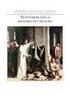 BeoCenter 1 Guida Sommario della Guida 3 Il seguente sommario illustra i contenuti del Manuale d uso con l indicazione del numero di pagina: Installazione di BeoCenter 1, 4 Collegamento dei cavi TV, 5
BeoCenter 1 Guida Sommario della Guida 3 Il seguente sommario illustra i contenuti del Manuale d uso con l indicazione del numero di pagina: Installazione di BeoCenter 1, 4 Collegamento dei cavi TV, 5
BeoSound 9000. Guida
 BeoSound 9000 Guida BeoVision Avant Guide BeoVision Avant Reference book Sommario della Guida 3 Due opuscoli sono a disposizione per conoscere i prodotti Bang & Olufsen. La Guida Il Manuale di riferimento
BeoSound 9000 Guida BeoVision Avant Guide BeoVision Avant Reference book Sommario della Guida 3 Due opuscoli sono a disposizione per conoscere i prodotti Bang & Olufsen. La Guida Il Manuale di riferimento
BeoVision 8. Nuovo software - appendice
 BeoVision 8 Nuovo software - appendice Menu a schermo Il televisore è stato dotato di nuovo software e in alcuni casi anche di nuovo hardware, con l aggiunta di nuove funzioni e caratteristiche, descritte
BeoVision 8 Nuovo software - appendice Menu a schermo Il televisore è stato dotato di nuovo software e in alcuni casi anche di nuovo hardware, con l aggiunta di nuove funzioni e caratteristiche, descritte
FRONTE E RETRO PANNELLO DI CONTROLLO FRONTALE. Fronte del lettore DVD
 1111 1 FRONTE E RETRO PANNELLO DI CONTROLLO FRONTALE Fronte del lettore DVD q. Interruttore di rete r. Apri/chiudi u. Indietro w. Sensore del telecomando t. Riproduci/pausa i. Avanti e. Portello del CD
1111 1 FRONTE E RETRO PANNELLO DI CONTROLLO FRONTALE Fronte del lettore DVD q. Interruttore di rete r. Apri/chiudi u. Indietro w. Sensore del telecomando t. Riproduci/pausa i. Avanti e. Portello del CD
Parti della fotocamera
 Parti della fotocamera. Pulsante otturatore. Stabilizz.. Pulsante di accensione 4. Flash 5. Porta USB / Morsetto uscita video 6. Luce autoscatto 7. Obiettivo 8. Microfono 9. Spia di funzionamento 0. Pulsante
Parti della fotocamera. Pulsante otturatore. Stabilizz.. Pulsante di accensione 4. Flash 5. Porta USB / Morsetto uscita video 6. Luce autoscatto 7. Obiettivo 8. Microfono 9. Spia di funzionamento 0. Pulsante
Telecomando mobile HP (solo in determinati modelli) Guida utente
 Telecomando mobile HP (solo in determinati modelli) Guida utente Copyright 2008 Hewlett-Packard Development Company, L.P. Windows e Windows Vista sono entrambi marchi registrati o marchi di Microsoft Corporation
Telecomando mobile HP (solo in determinati modelli) Guida utente Copyright 2008 Hewlett-Packard Development Company, L.P. Windows e Windows Vista sono entrambi marchi registrati o marchi di Microsoft Corporation
Sistema videoconferenza AVAYA XT4300 Regione Toscana Guida rapida all utilizzo
 Sistema videoconferenza AVAYA XT4300 Regione Toscana Guida rapida all utilizzo Redazione a cura del settore I.T.S.S.I Versione 1.0 del 05/05/2016 1 1 Introduzione...3 1.1. Accensione del sistema...3 1.2.
Sistema videoconferenza AVAYA XT4300 Regione Toscana Guida rapida all utilizzo Redazione a cura del settore I.T.S.S.I Versione 1.0 del 05/05/2016 1 1 Introduzione...3 1.1. Accensione del sistema...3 1.2.
RM-LVR1. Live-View Remote
 Live-View Remote RM-LVR1 Il presente manuale è un supplemento alle Istruzioni per l uso dell unità. Presenta alcune funzioni aggiuntive o modificate e ne descrive il funzionamento. Consultare anche le
Live-View Remote RM-LVR1 Il presente manuale è un supplemento alle Istruzioni per l uso dell unità. Presenta alcune funzioni aggiuntive o modificate e ne descrive il funzionamento. Consultare anche le
QUICK GUIDE - RSE SISTEMA REAR SEAT ENTERTAINMENT VOLVO WEB EDITION
 VOLVO QUICK GUIDE - RSE WEB EDITION SISTEMA REAR SEAT ENTERTAINMENT La Vostra automobile è dotata di un esclusivo impianto per l intrattenimento multimediale. Il sistema RSE (Rear Seat Entertainment) amplia
VOLVO QUICK GUIDE - RSE WEB EDITION SISTEMA REAR SEAT ENTERTAINMENT La Vostra automobile è dotata di un esclusivo impianto per l intrattenimento multimediale. Il sistema RSE (Rear Seat Entertainment) amplia
Acoustic Lens Technology manufactured under license from Sausalito Audio Works.
 BeoLa 7-4 Guida Precauzioni Accertarsi di posizionare e collegare il diffusore nel modo indicato nelle istruzioni fornite nella presente Guida. Per evitare lesioni, utilizzare solamente stand e staffe
BeoLa 7-4 Guida Precauzioni Accertarsi di posizionare e collegare il diffusore nel modo indicato nelle istruzioni fornite nella presente Guida. Per evitare lesioni, utilizzare solamente stand e staffe
BeoVision Avant. Guida dell utente
 BeoVision Avant Guida dell utente BeoVision Avant Guide BeoVision Avant Reference book Sommario della guida dell utente 3 Due opuscoli sono a vostra disposizione per conoscere i prodotti Bang & Olufsen.
BeoVision Avant Guida dell utente BeoVision Avant Guide BeoVision Avant Reference book Sommario della guida dell utente 3 Due opuscoli sono a vostra disposizione per conoscere i prodotti Bang & Olufsen.
BeoCom 2. Guida introduttiva
 BeoCom 2 Guida introduttiva Prima di iniziare La presente Guida contiene istruzioni su come configurare e utilizzare il ricevitore BeoCom 2 con una base BeoLine. Il ricevitore può essere utilizzato anche
BeoCom 2 Guida introduttiva Prima di iniziare La presente Guida contiene istruzioni su come configurare e utilizzare il ricevitore BeoCom 2 con una base BeoLine. Il ricevitore può essere utilizzato anche
Telecomando mobile HP (solo in determinati modelli) Guida utente
 Telecomando mobile HP (solo in determinati modelli) Guida utente Copyright 2008 Hewlett-Packard Development Company, L.P. Windows e Windows Vista sono entrambi marchi registrati o marchi di Microsoft Corporation
Telecomando mobile HP (solo in determinati modelli) Guida utente Copyright 2008 Hewlett-Packard Development Company, L.P. Windows e Windows Vista sono entrambi marchi registrati o marchi di Microsoft Corporation
web edition quick guide RSE
 web edition quick guide RSE SISTEMA REAR SEAT ENTERTAINMENT La Vostra automobile è dotata di un esclusivo impianto per l'intrattenimento multimediale Il sistema Rear Seat Entertainment amplia l'impianto
web edition quick guide RSE SISTEMA REAR SEAT ENTERTAINMENT La Vostra automobile è dotata di un esclusivo impianto per l'intrattenimento multimediale Il sistema Rear Seat Entertainment amplia l'impianto
Shuttle Media Center. Media Center. Guida Del Software
 Shuttle Media Center Media Center Guida Del Software Guida dell utente Hub Digitale Shuttle Shuttle Guida Software Hub Digitale Shuttle Diritti d autore Copyright 2006 by Shuttle Inc. Tutti i diritti riservati.
Shuttle Media Center Media Center Guida Del Software Guida dell utente Hub Digitale Shuttle Shuttle Guida Software Hub Digitale Shuttle Diritti d autore Copyright 2006 by Shuttle Inc. Tutti i diritti riservati.
Guida all uso. Nokia N93i-1
 Guida all uso Nokia N93i-1 2 Tasti e componenti Pieghevole chiuso ISSUE 2 IT, 9253931 Numero di modello: Nokia N93i-1. D ora in poi definito Nokia N93i. 1 Fotocamera principale e obiettivo. Il dispositivo
Guida all uso Nokia N93i-1 2 Tasti e componenti Pieghevole chiuso ISSUE 2 IT, 9253931 Numero di modello: Nokia N93i-1. D ora in poi definito Nokia N93i. 1 Fotocamera principale e obiettivo. Il dispositivo
Telecomando (solo su alcuni modelli)
 Telecomando (solo su alcuni modelli) Guida utente Copyright 2006 Hewlett-Packard Development Company, L.P. Microsoft e Windows sono marchi registrati negli Stati Uniti di Microsoft Corporation. Le informazioni
Telecomando (solo su alcuni modelli) Guida utente Copyright 2006 Hewlett-Packard Development Company, L.P. Microsoft e Windows sono marchi registrati negli Stati Uniti di Microsoft Corporation. Le informazioni
HDS Gen3 Guida rapida
 HDS Gen3 Guida rapida IT Panoramica 1 4 6 5 7 2 3 8 9 10 11 12 N. Tasto Descrizione 1 Schermo tattile 2 Tasto Pagina Attiva la pagina Home 3 Tasto Cursore Sposta il cursore, si muove nelle voci dei menu
HDS Gen3 Guida rapida IT Panoramica 1 4 6 5 7 2 3 8 9 10 11 12 N. Tasto Descrizione 1 Schermo tattile 2 Tasto Pagina Attiva la pagina Home 3 Tasto Cursore Sposta il cursore, si muove nelle voci dei menu
SOMMARIO. A. Introduzione 1
 A. Introduzione 1 SOMMARIO B. Note sulla sicurezza 3 C. Installazione del Decoder Digitale SKY HD 6 D. Per iniziare Il telecomando di SKY 11 Accendere e spegnere il Decoder Digitale SKY HD 12 Cambiare
A. Introduzione 1 SOMMARIO B. Note sulla sicurezza 3 C. Installazione del Decoder Digitale SKY HD 6 D. Per iniziare Il telecomando di SKY 11 Accendere e spegnere il Decoder Digitale SKY HD 12 Cambiare
Telecomando (solo su alcuni modelli)
 Telecomando (solo su alcuni modelli) Guida utente Copyright 2007 Hewlett-Packard Development Company, L.P. Windows e Windows Vista sono marchi o marchi registrati di Microsoft Corporation negli Stati Uniti
Telecomando (solo su alcuni modelli) Guida utente Copyright 2007 Hewlett-Packard Development Company, L.P. Windows e Windows Vista sono marchi o marchi registrati di Microsoft Corporation negli Stati Uniti
Altoparlante HP Roar Plus. Altre funzionalità
 Altoparlante HP Roar Plus Altre funzionalità Copyright 2014 Hewlett-Packard Development Company, L.P. Microsoft, Windows e Windows Vista sono marchi registrati negli Stati Uniti del gruppo di società Microsoft.
Altoparlante HP Roar Plus Altre funzionalità Copyright 2014 Hewlett-Packard Development Company, L.P. Microsoft, Windows e Windows Vista sono marchi registrati negli Stati Uniti del gruppo di società Microsoft.
Programma di installazione Guida per l'utente
 Programma di installazione Guida per l'utente Copyright 2007 Hewlett-Packard Development Company, L.P. Microsoft è un marchio registrato negli Stati Uniti di Microsoft Corporation. Le informazioni contenute
Programma di installazione Guida per l'utente Copyright 2007 Hewlett-Packard Development Company, L.P. Microsoft è un marchio registrato negli Stati Uniti di Microsoft Corporation. Le informazioni contenute
WINDOWS95. 1. Avviare Windows95. Avviare Windows95 non è un problema: parte. automaticamente all accensione del computer. 2. Barra delle applicazioni
 WINDOWS95 1. Avviare Windows95 Avviare Windows95 non è un problema: parte automaticamente all accensione del computer. 2. Barra delle applicazioni 1 La barra delle applicazioni permette di richiamare le
WINDOWS95 1. Avviare Windows95 Avviare Windows95 non è un problema: parte automaticamente all accensione del computer. 2. Barra delle applicazioni 1 La barra delle applicazioni permette di richiamare le
MONITOR A COLORI 14 con selettore 2 ingressi (37CM) Mod. LEE-130M2 Cod Manuale di utilizzo
 MONITOR A COLORI 14 con selettore 2 ingressi (37CM) Mod. LEE-130M2 Cod. 559591002 Manuale di utilizzo Leggere attentamente il Manuale di Utilizzo, prima dell installazione 1 ATTENZIONE PERICOLO DI SCOSSE
MONITOR A COLORI 14 con selettore 2 ingressi (37CM) Mod. LEE-130M2 Cod. 559591002 Manuale di utilizzo Leggere attentamente il Manuale di Utilizzo, prima dell installazione 1 ATTENZIONE PERICOLO DI SCOSSE
PLL ALARM CLOCK RADIO Model : FRA252
 PLL ALARM CLOCK RADIO Model : FRA252 IT MANUALE D'USO IT MANUALE D'USO ATTENZIONE: PER EVITARE IL RISCHIO DI INCENDIO O FOLGORAZIONE NON ESPORRE L'APPARECCHIIO A PIOGGIA O UMIDITÀ. CAUTION Questo simbolo,
PLL ALARM CLOCK RADIO Model : FRA252 IT MANUALE D'USO IT MANUALE D'USO ATTENZIONE: PER EVITARE IL RISCHIO DI INCENDIO O FOLGORAZIONE NON ESPORRE L'APPARECCHIIO A PIOGGIA O UMIDITÀ. CAUTION Questo simbolo,
HARVIA GRIFFIN INFRA. Centralina di controllo
 HARVIA GRIFFIN INFRA Centralina di controllo 31032009 Le presenti istruzioni per l installazione e l utilizzo sono dirette ai proprietari e agli incaricati della gestione di cabine a infrarossi, radiatori
HARVIA GRIFFIN INFRA Centralina di controllo 31032009 Le presenti istruzioni per l installazione e l utilizzo sono dirette ai proprietari e agli incaricati della gestione di cabine a infrarossi, radiatori
Capitolo 4 servizio batteria di base
 Capitolo 4 servizio batteria di base Questo capitolo riguarda le principali procedure di manutenzione per una batteria, tra cui: accensione dell'unità; l'inserimento dell adattatore per la batteria; selezionamento
Capitolo 4 servizio batteria di base Questo capitolo riguarda le principali procedure di manutenzione per una batteria, tra cui: accensione dell'unità; l'inserimento dell adattatore per la batteria; selezionamento
Prima di iniziare. La presente Guida contiene istruzioni su come configurare e utilizzare il ricevitore BeoCom 2 con una base BeoLine.
 BeoCom 2 Guida Prima di iniziare La presente Guida contiene istruzioni su come configurare e utilizzare il ricevitore BeoCom 2 con una base BeoLine. Il ricevitore può essere utilizzato anche con altre
BeoCom 2 Guida Prima di iniziare La presente Guida contiene istruzioni su come configurare e utilizzare il ricevitore BeoCom 2 con una base BeoLine. Il ricevitore può essere utilizzato anche con altre
JPX-M1 HD. Manuale d Uso. jepssen.com 02
 JPX-M1 HD JPX-M1 HD Manuale d Uso jepssen.com 02 jepssen.com 2015 Jepssen. All rights reserved. Indice Introduzione 04 1.1 Informazioni di Sicurezza 05 1.2 Proiettore e Accessori 06 Guida Rapida 07 2.1
JPX-M1 HD JPX-M1 HD Manuale d Uso jepssen.com 02 jepssen.com 2015 Jepssen. All rights reserved. Indice Introduzione 04 1.1 Informazioni di Sicurezza 05 1.2 Proiettore e Accessori 06 Guida Rapida 07 2.1
Video Quad Processor
 Video Quad Processor Manuale d istruzioni CAUTION Questo è un dispositivo intelligente. Collegare il cavo video sul primo ingresso ed accendere. Il dispositivo individuerà il sistema automaticamente PAL/NTSC
Video Quad Processor Manuale d istruzioni CAUTION Questo è un dispositivo intelligente. Collegare il cavo video sul primo ingresso ed accendere. Il dispositivo individuerà il sistema automaticamente PAL/NTSC
Guida rapida Supercordless
 Guida rapida Supercordless Vodafone Power to you Indice Indice Introduzione 3 Panoramica del telefono 4 Gestione delle chiamate 6 Effettuare una chiamata 6 Risposta o rifiuto di una chiamata 6 Trasferimento
Guida rapida Supercordless Vodafone Power to you Indice Indice Introduzione 3 Panoramica del telefono 4 Gestione delle chiamate 6 Effettuare una chiamata 6 Risposta o rifiuto di una chiamata 6 Trasferimento
Macchina da ricamo Supplemento al Manuale d'istruzione
 Macchina da ricamo Supplemento al Manuale d'istruzione Product Code (Codice prodotto): 884-T07 0 Funzioni aggiuntive di PR650e Nelle versioni 2 e sono state aggiunte le funzioni seguenti. Prima di utilizzare
Macchina da ricamo Supplemento al Manuale d'istruzione Product Code (Codice prodotto): 884-T07 0 Funzioni aggiuntive di PR650e Nelle versioni 2 e sono state aggiunte le funzioni seguenti. Prima di utilizzare
Capitolo 4: Tabelle. y(x) = x 3 ì 2x. Capitolo 4: Tabelle 67. Nota: le tabelle non sono disponibili nel modo di rappresentazione grafica 3D.
 Capitolo 4: Tabelle 4 Definizione di tabelle...68 Panoramica della procedura per generare una tabella...69 Impostazione dei parametri di tabella...70 Visualizzazione di una tabella in modo automatico...72
Capitolo 4: Tabelle 4 Definizione di tabelle...68 Panoramica della procedura per generare una tabella...69 Impostazione dei parametri di tabella...70 Visualizzazione di una tabella in modo automatico...72
Guida rapida. 1 Collega 2 Eseguire le operazioni preliminari 3 Divertiti. CD190 CD195
 È possibile registrare il prodotto e richiedere assistenza all'indirizzo www.philips.com/welcome CD190 CD195 Guida rapida 1 Collega 2 Eseguire le operazioni preliminari 3 Divertiti Importanti istruzioni
È possibile registrare il prodotto e richiedere assistenza all'indirizzo www.philips.com/welcome CD190 CD195 Guida rapida 1 Collega 2 Eseguire le operazioni preliminari 3 Divertiti Importanti istruzioni
Modifica delle impostazioni della stampante 1
 Modifica delle impostazioni della stampante 1 Molte impostazioni della stampante possono essere modificate tramite l'applicazione software utilizzata, il driver per stampante Lexmark, il pannello operatore
Modifica delle impostazioni della stampante 1 Molte impostazioni della stampante possono essere modificate tramite l'applicazione software utilizzata, il driver per stampante Lexmark, il pannello operatore
La Guida e il Manuale d uso
 BeoVision 7 Guida La Guida e il Manuale d uso IMPORTANTE! Tutti i riferimenti al funzionamento del DVD sono applicabili solo se il televisore è dotato di un lettore DVD. Questa Guida contiene informazioni
BeoVision 7 Guida La Guida e il Manuale d uso IMPORTANTE! Tutti i riferimenti al funzionamento del DVD sono applicabili solo se il televisore è dotato di un lettore DVD. Questa Guida contiene informazioni
Come utilizzare il lettore CD
 Come utilizzare il lettore CD Come utilizzare il lettore CD Informazioni sui CD Il segnale registrato su un CD viene letto da un raggio laser: nessun elemento entra fisicamente in contatto con la superficie
Come utilizzare il lettore CD Come utilizzare il lettore CD Informazioni sui CD Il segnale registrato su un CD viene letto da un raggio laser: nessun elemento entra fisicamente in contatto con la superficie
Sommario. Istruzioni per l uso dell impianto musicale, 4 Come attivare e azionare fonti tramite il pannello dei comandi manuali
 BeoCenter 2 Guida Sommario 3 Questa Guida spiega il funzionamento di BeoCenter 2. Il funzionamento è illustrato sia con la funzione DVD che senza. La Guida include quindi le informazioni sulla funzione
BeoCenter 2 Guida Sommario 3 Questa Guida spiega il funzionamento di BeoCenter 2. Il funzionamento è illustrato sia con la funzione DVD che senza. La Guida include quindi le informazioni sulla funzione
GUIDA RAPIDA. Versione 2.0; 26.01.2012. Indice
 Indice GUIDA Versione 2.0; 26.01.2012 RAPIDA CD LAB AG, Irisweg 12, CH-3280 Murten, Tel. +41 (0)26 672 37 37, Fax +41 (0)26 672 37 38, www.wincan.com Indice 1 Introduzione 3 2 Avviare WinCan8 4 3 Creare
Indice GUIDA Versione 2.0; 26.01.2012 RAPIDA CD LAB AG, Irisweg 12, CH-3280 Murten, Tel. +41 (0)26 672 37 37, Fax +41 (0)26 672 37 38, www.wincan.com Indice 1 Introduzione 3 2 Avviare WinCan8 4 3 Creare
GUIDA RAPIDA EDILCONNECT
 1 GUIDA RAPIDA EDILCONNECT Prima di iniziare In EdilConnect è spesso presente il simbolo vicino ai campi di inserimento. Passando il mouse sopra tale simbolo viene visualizzato un aiuto contestuale relativo
1 GUIDA RAPIDA EDILCONNECT Prima di iniziare In EdilConnect è spesso presente il simbolo vicino ai campi di inserimento. Passando il mouse sopra tale simbolo viene visualizzato un aiuto contestuale relativo
XQQC0400 QUAD A COLORI
 PREVENZIONE FURTO INCENDIO GAS BPT Spa Centro direzionale e Sede legale Via Cornia, 1/b 33079 Sesto al Reghena (PN) Italia http://www.bpt.it mailto:info@bpt.it XQQC0400 QUAD A COLORI PRECAUZIONI L unità
PREVENZIONE FURTO INCENDIO GAS BPT Spa Centro direzionale e Sede legale Via Cornia, 1/b 33079 Sesto al Reghena (PN) Italia http://www.bpt.it mailto:info@bpt.it XQQC0400 QUAD A COLORI PRECAUZIONI L unità
Windows. La prima realizzazione di un ambiente grafico si deve alla Apple (1984) per il suo Macintosh. La gestione dei file conserva la logica del DOS
 Windows La prima realizzazione di un ambiente grafico si deve alla Apple (1984) per il suo Macintosh La gestione dei file conserva la logica del DOS Funzionalità di un S.O. Gestione dei file Gestione dei
Windows La prima realizzazione di un ambiente grafico si deve alla Apple (1984) per il suo Macintosh La gestione dei file conserva la logica del DOS Funzionalità di un S.O. Gestione dei file Gestione dei
BUDVR4PLUS - BUDVR16PLUS
 BUDVR4PLUS - BUDVR16PLUS 1. GUIDA RAPIDA ALL INSTALLAZIONE Installazione degli HARDDISK Questi due modelli di DVR non vengono forniti con l Hard Disk installato. La dimensione massima dello spazio del
BUDVR4PLUS - BUDVR16PLUS 1. GUIDA RAPIDA ALL INSTALLAZIONE Installazione degli HARDDISK Questi due modelli di DVR non vengono forniti con l Hard Disk installato. La dimensione massima dello spazio del
Pressione prolungata Spegnimento/accensione dell'unità Visualizza una finestra di dialogo
 HDS Gen2 Touch Plotter cartografico Guida rapida IT Panoramica 4 2 1 5 3 6 N. Descrizione 1 Schermo tattile 2 Lettore di schede SD 3 Tasto Waypoint. Una breve pressione apre il menu waypoint; una pressione
HDS Gen2 Touch Plotter cartografico Guida rapida IT Panoramica 4 2 1 5 3 6 N. Descrizione 1 Schermo tattile 2 Lettore di schede SD 3 Tasto Waypoint. Una breve pressione apre il menu waypoint; una pressione
HOOK-3x DSI. Manuale di istruzioni. lowrance.com ITALIANO. HOOK-3x DSI
 HOOK-3x DSI Manuale di istruzioni ITALIANO HOOK-3x DSI lowrance.com Copyright 2015 Navico Tutti i diritti riservati. Lowrance e Navico sono marchi registrati di Navico. Navico potrebbe ritenere necessario
HOOK-3x DSI Manuale di istruzioni ITALIANO HOOK-3x DSI lowrance.com Copyright 2015 Navico Tutti i diritti riservati. Lowrance e Navico sono marchi registrati di Navico. Navico potrebbe ritenere necessario
Impostazione del computer Guida per l'utente
 Impostazione del computer Guida per l'utente Copyright 2007 Hewlett-Packard Development Company, L.P. Windows è un marchio registrato negli Stati Uniti di Microsoft Corporation. Le informazioni contenute
Impostazione del computer Guida per l'utente Copyright 2007 Hewlett-Packard Development Company, L.P. Windows è un marchio registrato negli Stati Uniti di Microsoft Corporation. Le informazioni contenute
Telecomando mobile HP (solo in determinati modelli) Guida utente
 Telecomando mobile HP (solo in determinati modelli) Guida utente Copyright 2008 Hewlett-Packard Development Company, L.P. Windows e Windows Vista sono marchi registrati negli Stati Uniti di Microsoft Corporation.
Telecomando mobile HP (solo in determinati modelli) Guida utente Copyright 2008 Hewlett-Packard Development Company, L.P. Windows e Windows Vista sono marchi registrati negli Stati Uniti di Microsoft Corporation.
Manuale D'Uso LETTORE MULTIMEDIALE. Panoramica del dispositivo
 Manuale D'Uso LETTORE MULTIMEDIALE Panoramica del dispositivo MP181BT è un lettore MP3 dotato di tasti e sottomenu Schermo TFT da 1.8 pollici 128*160 Formati audio supportati: MP3, WMA e WAV Micro SD card
Manuale D'Uso LETTORE MULTIMEDIALE Panoramica del dispositivo MP181BT è un lettore MP3 dotato di tasti e sottomenu Schermo TFT da 1.8 pollici 128*160 Formati audio supportati: MP3, WMA e WAV Micro SD card
Lezione 2. Il desktop LE ICONE
 Lezione 2 Il desktop La prima schermata (immagine) che vedi sul tuo monitor, dopo aver acceso il pc (e dopo il caricamento del sistema operativo) è ildesktop. Questo è il punto di partenza per accedere
Lezione 2 Il desktop La prima schermata (immagine) che vedi sul tuo monitor, dopo aver acceso il pc (e dopo il caricamento del sistema operativo) è ildesktop. Questo è il punto di partenza per accedere
Istruzioni per l uso Siemens Gigaset A510IP
 Istruzioni per l uso Siemens Gigaset A510IP 1. Viva voce... 2 2. Messa in attesa (funzione hold)...2 3. Disattivare il microfono (funzione mute)...2 4. Trasferimento di chiamata... 2 5. Conferenza (massimo
Istruzioni per l uso Siemens Gigaset A510IP 1. Viva voce... 2 2. Messa in attesa (funzione hold)...2 3. Disattivare il microfono (funzione mute)...2 4. Trasferimento di chiamata... 2 5. Conferenza (massimo
ThinkPad G40 Series. Elenco di controllo per il disimballaggio. Guida all installazione. Numero parte: 92P1525
 Numero parte: 92P1525 ThinkPad G40 Series Guida all installazione Elenco di controllo per il disimballaggio Grazie per aver acquistato l elaboratore IBM ThinkPad G40 Series. Verificare che tutti i componenti
Numero parte: 92P1525 ThinkPad G40 Series Guida all installazione Elenco di controllo per il disimballaggio Grazie per aver acquistato l elaboratore IBM ThinkPad G40 Series. Verificare che tutti i componenti
NEX-3/NEX-5/NEX-5C A-DRG (1) 2010 Sony Corporation
 NEX-3/NEX-5/NEX-5C Le funzioni 3D fornite da questo aggiornamento del firmware sono descritte nel presente opuscolo. Consultare le Istruzioni per l uso e la Guida all uso α contenuta nel CD-ROM in dotazione.
NEX-3/NEX-5/NEX-5C Le funzioni 3D fornite da questo aggiornamento del firmware sono descritte nel presente opuscolo. Consultare le Istruzioni per l uso e la Guida all uso α contenuta nel CD-ROM in dotazione.
 COMUNICAZIONE TECNICA Nr. 06-2003 22 Luglio 2003 Oggetto: Configurazione e aggiornamento internet per AXONE Come già preannunciato con il software 4.0.3 o successivi, gli aggiornamenti futuri saranno effettuati
COMUNICAZIONE TECNICA Nr. 06-2003 22 Luglio 2003 Oggetto: Configurazione e aggiornamento internet per AXONE Come già preannunciato con il software 4.0.3 o successivi, gli aggiornamenti futuri saranno effettuati
Manuale di Nero DriveSpeed
 Manuale di Nero DriveSpeed Nero AG Informazioni sul copyright e sui marchi Il manuale di Nero DriveSpeed e il relativo contenuto sono protetti da copyright e sono di proprietà di Nero AG. Tutti i diritti
Manuale di Nero DriveSpeed Nero AG Informazioni sul copyright e sui marchi Il manuale di Nero DriveSpeed e il relativo contenuto sono protetti da copyright e sono di proprietà di Nero AG. Tutti i diritti
Direct Access Keyboard
 Direct Access Keyboard Manuale d istruzione Versione 1.0 Diritti d autore Nessuna parte del presente manuale può essere riprodotta o trasmessa con qualsiasi mezzo e in qualsiasi forma (elettronica o meccanica,
Direct Access Keyboard Manuale d istruzione Versione 1.0 Diritti d autore Nessuna parte del presente manuale può essere riprodotta o trasmessa con qualsiasi mezzo e in qualsiasi forma (elettronica o meccanica,
Italiano Capitolo 1: Introduzione TVGo A Contenuti della confezione
 Capitolo 1: Introduzione Il nuovo Genius TVGo A31 è lo strumento ideale per guardare la TV o il video sul proprio monitor TFT / LCD / CRT con una risoluzione massima di 1280 x 1024 pixel. Questo dispositivo
Capitolo 1: Introduzione Il nuovo Genius TVGo A31 è lo strumento ideale per guardare la TV o il video sul proprio monitor TFT / LCD / CRT con una risoluzione massima di 1280 x 1024 pixel. Questo dispositivo
SOFTWARE DI GESTIONE DATI PULSOSSIMETRO PORTATILE SAT-500
 SOFTWARE DI GESTIONE DATI PULSOSSIMETRO PORTATILE SAT-500 Manuale di istruzioni Introduzione Il presente manuale è redatto in accordo alla direttiva CEE 93/42 sui dispositivi medici e ai relativi standard.
SOFTWARE DI GESTIONE DATI PULSOSSIMETRO PORTATILE SAT-500 Manuale di istruzioni Introduzione Il presente manuale è redatto in accordo alla direttiva CEE 93/42 sui dispositivi medici e ai relativi standard.
Altoparlante Bluetooth BTS-31 Guida rapida
 1. Operazione A. Accensione: Tenere premuto il pulsante 'Φ/ blu inizia a lampeggiare. B. Spegnimento: Tenere premuto il pulsante 'Φ/ Altoparlante Bluetooth BTS-31 Guida rapida ' fino a quando viene riprodotto
1. Operazione A. Accensione: Tenere premuto il pulsante 'Φ/ blu inizia a lampeggiare. B. Spegnimento: Tenere premuto il pulsante 'Φ/ Altoparlante Bluetooth BTS-31 Guida rapida ' fino a quando viene riprodotto
DMX LIGHTPLAYER Introduzione...2 Libreria DMX...3 Programmazione dei canali...7 Creazione di uno show...11
 DMX LIGHTPLAYER Introduzione...2 Libreria DMX...3 Programmazione dei canali...7 Creazione di uno show...11 Introduzione Il software DMX LightPlayer è semplice da utilizzare. Possibilità di importare un
DMX LIGHTPLAYER Introduzione...2 Libreria DMX...3 Programmazione dei canali...7 Creazione di uno show...11 Introduzione Il software DMX LightPlayer è semplice da utilizzare. Possibilità di importare un
1 Installazione Software Panel Control
 INTRODUZIONE Panel Control è il software di supervisione di centrali di allarme Bentel Absoluta. Permette di caricare mappe grafiche su più livelli e di gestire in modo semplice e intuitivo gli eventi
INTRODUZIONE Panel Control è il software di supervisione di centrali di allarme Bentel Absoluta. Permette di caricare mappe grafiche su più livelli e di gestire in modo semplice e intuitivo gli eventi
Firmware Update Procedure for RX-V367/HTR Oggetto: RX-V367/HTR Aggiornamento Firmware Versione C022
 Maggio 2010 Oggetto: RX-V367/HTR-3063. Aggiornamento Firmware Versione C022 Yamaha è lieta di offrirvi l aggiornamento del firmware per assicurare le migliori caratteristiche e prestazioni ai vostri sintoamplificatori
Maggio 2010 Oggetto: RX-V367/HTR-3063. Aggiornamento Firmware Versione C022 Yamaha è lieta di offrirvi l aggiornamento del firmware per assicurare le migliori caratteristiche e prestazioni ai vostri sintoamplificatori
Telecomando HP Mini (solo in determinati modelli) Guida utente
 Telecomando HP Mini (solo in determinati modelli) Guida utente Copyright 2008 Hewlett-Packard Development Company, L.P. Windows e Windows Vista sono marchi registrati negli Stati Uniti di Microsoft Corporation.
Telecomando HP Mini (solo in determinati modelli) Guida utente Copyright 2008 Hewlett-Packard Development Company, L.P. Windows e Windows Vista sono marchi registrati negli Stati Uniti di Microsoft Corporation.
Telecomando (solo su alcuni modelli)
 Telecomando (solo su alcuni modelli) Guida utente Copyright 2007 Hewlett-Packard Development Company, L.P. Windows e Windows Vista sono marchi o marchi registrati di Microsoft Corporation negli Stati Uniti
Telecomando (solo su alcuni modelli) Guida utente Copyright 2007 Hewlett-Packard Development Company, L.P. Windows e Windows Vista sono marchi o marchi registrati di Microsoft Corporation negli Stati Uniti
Produzione di un clip video promozionale per un azienda di catering
 Produzione di un clip video promozionale per un azienda di catering Per la creazione del clip si utilizzerà il software Adobe Photoshop. Il video viene creato utilizzando un insieme di immagini statiche,
Produzione di un clip video promozionale per un azienda di catering Per la creazione del clip si utilizzerà il software Adobe Photoshop. Il video viene creato utilizzando un insieme di immagini statiche,
MANUALE D USO USER MANUAL
 MANUALE D USO USER MANUAL Italiano Indice Schema prodotto...3 Batteria e carica...4 Registrazione Video...5 Registrazione Audio...5 Motion dedect...5 Riproduzione media...6 Registrazione video dalla minicamera...6
MANUALE D USO USER MANUAL Italiano Indice Schema prodotto...3 Batteria e carica...4 Registrazione Video...5 Registrazione Audio...5 Motion dedect...5 Riproduzione media...6 Registrazione video dalla minicamera...6
Telefono per teleconferenze MAX IP MANUALE UTENTE
 Telefono per teleconferenze MAX IP MANUALE UTENTE ASSISTENZA TECNICA TEL. 1.800.283.5936 1.801.974.3760 FAX 1.801.977.0087 EMAIL tech.support@clearone.com MAX IP: MANUALE UTENTE CLEARONE NUMERO PARTE 800-158-301.
Telefono per teleconferenze MAX IP MANUALE UTENTE ASSISTENZA TECNICA TEL. 1.800.283.5936 1.801.974.3760 FAX 1.801.977.0087 EMAIL tech.support@clearone.com MAX IP: MANUALE UTENTE CLEARONE NUMERO PARTE 800-158-301.
Uso del pannello operatore
 Questa sezione fornisce informazioni sul pannello operatore della stampante, sulla modifica delle impostazioni e sui menu del pannello operatore. È possibile modificare la maggior parte delle impostazioni
Questa sezione fornisce informazioni sul pannello operatore della stampante, sulla modifica delle impostazioni e sui menu del pannello operatore. È possibile modificare la maggior parte delle impostazioni
Portale Edicola CARD - Manuale Utente.
 Portale Edicola CARD - Manuale Utente. Sommario 1 ACCESSO AL PORTALE EDICOLA CARD.... 1 2 REGISTRAZIONE PRELIEVO QUOTIDIANO.... 4 3 RICARICA DI UNA TESSERA O CARD.... 10 4 RITORNO ALLA PAGINA DI PRELIEVO
Portale Edicola CARD - Manuale Utente. Sommario 1 ACCESSO AL PORTALE EDICOLA CARD.... 1 2 REGISTRAZIONE PRELIEVO QUOTIDIANO.... 4 3 RICARICA DI UNA TESSERA O CARD.... 10 4 RITORNO ALLA PAGINA DI PRELIEVO
STUFE A CONVEZIONE NATURALE. Manuale d uso TCN 50 / TCN 115
 STUFE A CONVEZIONE NATURALE Manuale d uso TCN 50 / TCN 115 Sommario 1 Garanzia... 1 2 Contenuto della confezione... 2 3 Prima installazione... 2 3.1 Operazioni preliminari... 2 3.2 Parti dello strumento...
STUFE A CONVEZIONE NATURALE Manuale d uso TCN 50 / TCN 115 Sommario 1 Garanzia... 1 2 Contenuto della confezione... 2 3 Prima installazione... 2 3.1 Operazioni preliminari... 2 3.2 Parti dello strumento...
DIAGRAMMA SCHEMATICO NOME TELAIO : K55A NOME MODELLO : WS28Z6/CW29Z6/WS32Z6
 DIAGRAMMA SCHEMATICO NOME TELAIO : K55A NOME MODELLO : WS28Z6/CW29Z6/WS32Z6 INDICE Principale - Alimentazione, Deflessione... 3 - Microprocessore... 4 - Sonoro, Sintonizzatore, Retro A/V... 5 - Processo
DIAGRAMMA SCHEMATICO NOME TELAIO : K55A NOME MODELLO : WS28Z6/CW29Z6/WS32Z6 INDICE Principale - Alimentazione, Deflessione... 3 - Microprocessore... 4 - Sonoro, Sintonizzatore, Retro A/V... 5 - Processo
Programma di installazione
 Programma di installazione Guida per l'utente Copyright 2007 Hewlett-Packard Development Company, L.P. Microsoft è un marchio registrato negli Stati Uniti di Microsoft Corporation. Le informazioni contenute
Programma di installazione Guida per l'utente Copyright 2007 Hewlett-Packard Development Company, L.P. Microsoft è un marchio registrato negli Stati Uniti di Microsoft Corporation. Le informazioni contenute
HD Car DVR w/lcd P Manuale d'instruzioni
 HD Car DVR w/lcd P16-41473 Manuale d'instruzioni 1 Illustrazione Pulsante accensione Registrazione/Snapshot / invio-ok (Setup) Altoparl. Mounting Point 2.4 LCD Batteria Cover Menu Mode Button pulsante
HD Car DVR w/lcd P16-41473 Manuale d'instruzioni 1 Illustrazione Pulsante accensione Registrazione/Snapshot / invio-ok (Setup) Altoparl. Mounting Point 2.4 LCD Batteria Cover Menu Mode Button pulsante
Guida dell'utente per il trasferimento dei dati tra fotocamere
 Fotocamera digitale Canon Guida dell'utente per il trasferimento dei dati tra fotocamere Sommario Introduzione.................................... 1 Trasferimento delle immagini tramite una connessione
Fotocamera digitale Canon Guida dell'utente per il trasferimento dei dati tra fotocamere Sommario Introduzione.................................... 1 Trasferimento delle immagini tramite una connessione
Le BeoLab 8000 sono state progettate per essere utilizzate in ambienti asciutti. I quattro piedini in gomma devono essere montati sulla base
 BeoLab 8000 Guida P R O N T E P E R L U S O 3 Una volta assemblati, i diffusori sono pronti per essere collegati al Beomaster o Beovision e alla rete di alimentazione principale. (Consultate le istruzioni
BeoLab 8000 Guida P R O N T E P E R L U S O 3 Una volta assemblati, i diffusori sono pronti per essere collegati al Beomaster o Beovision e alla rete di alimentazione principale. (Consultate le istruzioni
Informazioni e assistenza. Messaggi di sistema. Accesso. Icone del pannello comandi
 Informazioni e assistenza Per informazioni/assistenza, controllare quanto segue: Guida per l'utente per informazioni sull'utilizzo del modello Xerox 4595. Per l'assistenza in linea, visitare: www.xerox.com
Informazioni e assistenza Per informazioni/assistenza, controllare quanto segue: Guida per l'utente per informazioni sull'utilizzo del modello Xerox 4595. Per l'assistenza in linea, visitare: www.xerox.com
Serie 7. The Future Starts Now. Termometri digitali Temp7. Temp7 PT100. Temp7 NTC. Temp7 K/T
 Serie 7 Termometri digitali PT100 NTC K/T Per sonde Pt100 RTD 0,1 C da -99,9 a +199,9 C / 1 C da -200 a +999 C Per sonde NTC 30K 0,1 C da -50,0 a +150,0 C Per sonde a termocoppia K e T K: 0,1 C da -99,9
Serie 7 Termometri digitali PT100 NTC K/T Per sonde Pt100 RTD 0,1 C da -99,9 a +199,9 C / 1 C da -200 a +999 C Per sonde NTC 30K 0,1 C da -50,0 a +150,0 C Per sonde a termocoppia K e T K: 0,1 C da -99,9
ISTRUZIONI PROGRAMMAZIONE 14445
 ISTRUZIONI PROGRAMMAZIONE 14445 Per impostare il crontermostato elettronico, dalla videata base del display, premere uno qualsiasi dei quattro tasti frontali. Vengono visualizzate le icone: - Esc (tasto
ISTRUZIONI PROGRAMMAZIONE 14445 Per impostare il crontermostato elettronico, dalla videata base del display, premere uno qualsiasi dei quattro tasti frontali. Vengono visualizzate le icone: - Esc (tasto
Telefono cordless digitale SE 240 Telefono cordless digitale con segreteria telefonica SE 245
 Telefono cordless digitale SE 240 Telefono cordless digitale con segreteria telefonica SE 245 Benvenuti Guida rapida per iniziare 1 2 3 Collega Installa Divertiti Cosa c è nella confezione? Ricevitore
Telefono cordless digitale SE 240 Telefono cordless digitale con segreteria telefonica SE 245 Benvenuti Guida rapida per iniziare 1 2 3 Collega Installa Divertiti Cosa c è nella confezione? Ricevitore
PROCEDURA INSERIMENTO POI E AUTOVELOX SU GEOSAT serie
 PROCEDURA INSERIMENTO POI E AUTOVELOX SU GEOSAT serie 2-4 - 5 1) I file devono essere in formato OV2, ed, associato ad ognuno di essi, vi deve essere un icona immagine in formato bmp ( dello stesso nome
PROCEDURA INSERIMENTO POI E AUTOVELOX SU GEOSAT serie 2-4 - 5 1) I file devono essere in formato OV2, ed, associato ad ognuno di essi, vi deve essere un icona immagine in formato bmp ( dello stesso nome
Guida di installazione del driver FAX L
 Italiano Guida di installazione del driver FAX L User Software CD-ROM.................................................................. 1 Driver e software.................................................................................
Italiano Guida di installazione del driver FAX L User Software CD-ROM.................................................................. 1 Driver e software.................................................................................
GO XSE Guida di Uso Rapido
 GO XSE Guida di Uso Rapido IT Controlli della parte frontale 1 No. Tasto Funzione 1 Pulsante di alimentazione Premere una volta per visualizzare la finestra di dialogo Controlli sistema. Tenere premuto
GO XSE Guida di Uso Rapido IT Controlli della parte frontale 1 No. Tasto Funzione 1 Pulsante di alimentazione Premere una volta per visualizzare la finestra di dialogo Controlli sistema. Tenere premuto
Guida di Brother ScanViewer per ios/os X
 Guida di Brother ScanViewer per ios/os X Versione 0 ITA Definizioni delle note Nella presente Guida dell utente viene utilizzato lo stile che segue per contrassegnare le note: NOTA Le note forniscono istruzioni
Guida di Brother ScanViewer per ios/os X Versione 0 ITA Definizioni delle note Nella presente Guida dell utente viene utilizzato lo stile che segue per contrassegnare le note: NOTA Le note forniscono istruzioni
Xerox WorkCentre 3655 Stampante multifunzione Pannello comandi
 Pannello comandi I servizi disponibili variano in base all'impostazione della stampante. Per ulteriori informazioni su servizi e impostazioni, consultare la Guida per l'utente. 3 4 5 Schermo sensibile
Pannello comandi I servizi disponibili variano in base all'impostazione della stampante. Per ulteriori informazioni su servizi e impostazioni, consultare la Guida per l'utente. 3 4 5 Schermo sensibile
Guida alla stampa. Caricamento dei vassoi. Guida alla stampa. 1 Estrarre completamente il vassoio.
 Pagina 1 di 11 Guida alla stampa In questa sezione viene descritto come caricare il vassoio da 250 fogli, il vassoio da 550 fogli nonché l'alimentatore multiuso. Comprende inoltre informazioni sull'orientamento
Pagina 1 di 11 Guida alla stampa In questa sezione viene descritto come caricare il vassoio da 250 fogli, il vassoio da 550 fogli nonché l'alimentatore multiuso. Comprende inoltre informazioni sull'orientamento
InDesign CS5: gestire i documenti
 03 InDesign CS5: gestire i documenti In questo capitolo Imparerai a creare e a salvare un nuovo documento con una o più pagine. Apprenderai come gestire le opzioni di visualizzazione di un documento. Apprenderai
03 InDesign CS5: gestire i documenti In questo capitolo Imparerai a creare e a salvare un nuovo documento con una o più pagine. Apprenderai come gestire le opzioni di visualizzazione di un documento. Apprenderai
REGISTRATORE DIGITALE AD ATTIVAZIONE VOCALE BLUETOOTH
 REGISTRATORE DIGITALE AD ATTIVAZIONE VOCALE BLUETOOTH PREMESSA: Questo registratore digitale è fabbricato interamente in metallo ed è frutto di tutte le ultimissime tecnologie per questa tipologia di prodotto.
REGISTRATORE DIGITALE AD ATTIVAZIONE VOCALE BLUETOOTH PREMESSA: Questo registratore digitale è fabbricato interamente in metallo ed è frutto di tutte le ultimissime tecnologie per questa tipologia di prodotto.
PROF. SALVATORE DIMARTINO
 Computer Essentials / 2 - Desktop, icone, impostazioni prof. Salvatore Dimartino PROF. SALVATORE DIMARTINO 1 Computer Essentials - 2.1 Desktop e icone prof. Salvatore Dimartino PROF. SALVATORE DIMARTINO
Computer Essentials / 2 - Desktop, icone, impostazioni prof. Salvatore Dimartino PROF. SALVATORE DIMARTINO 1 Computer Essentials - 2.1 Desktop e icone prof. Salvatore Dimartino PROF. SALVATORE DIMARTINO
 . Il DVR supporta la connessione WebServer tramite Browser Internet Explorer. La porta Web Server di default è la 3000 ( Es. http://192.168.1.100:3000 ). Manuale d uso DVR 401L MANUALE
. Il DVR supporta la connessione WebServer tramite Browser Internet Explorer. La porta Web Server di default è la 3000 ( Es. http://192.168.1.100:3000 ). Manuale d uso DVR 401L MANUALE
Automatizzare le attività con le macro di Visual Basic
 Automatizzare le attività con le macro di Visual Basic Se non si ha esperienza con le macro, non c'è da preoccuparsi. Una macro è semplicemente un insieme registrato di sequenze di tasti e di istruzioni,
Automatizzare le attività con le macro di Visual Basic Se non si ha esperienza con le macro, non c'è da preoccuparsi. Una macro è semplicemente un insieme registrato di sequenze di tasti e di istruzioni,
DDX6027 MANUALE DELLE ISTRUZIONI MONITOR CON RICEVITORE DVD
 MONITOR CON RICEVITORE DVD DDX607 MANUALE DELLE ISTRUZIONI SI DICHIARA CHE: I monitor Video con Lettore DVD e Sintonizzatore AM/FM Kenwood per auto, modelli KVT-87DVD, KVT-77DVD, KVT-67DVD, DDX807 e DDX607
MONITOR CON RICEVITORE DVD DDX607 MANUALE DELLE ISTRUZIONI SI DICHIARA CHE: I monitor Video con Lettore DVD e Sintonizzatore AM/FM Kenwood per auto, modelli KVT-87DVD, KVT-77DVD, KVT-67DVD, DDX807 e DDX607
3.5.1 PREPARAZ1ONE I documenti che si possono creare con la stampa unione sono: lettere, messaggi di posta elettronica, o etichette.
 3.5 STAMPA UNIONE Le funzioni della stampa unione (o stampa in serie) permettono di collegare un documento principale con un elenco di nominativi e indirizzi, creando così tanti esemplari uguali nel contenuto,
3.5 STAMPA UNIONE Le funzioni della stampa unione (o stampa in serie) permettono di collegare un documento principale con un elenco di nominativi e indirizzi, creando così tanti esemplari uguali nel contenuto,
Introduzione a PowerPoint
 Introduzione a PowerPoint PowerPoint è una potente applicazione per la creazione di presentazioni, ma per utilizzarla nel modo più efficace è necessario innanzitutto comprenderne gli elementi di base.
Introduzione a PowerPoint PowerPoint è una potente applicazione per la creazione di presentazioni, ma per utilizzarla nel modo più efficace è necessario innanzitutto comprenderne gli elementi di base.
Acquisire audio digitale: per iniziare...
 Acquisire audio digitale: per iniziare... Tutorial a cura di Aldo Torrebruno 1. Preparativi per l acquisizione La prima volta che registriamo l audio con un computer dobbiamo assicurarci che hardware e
Acquisire audio digitale: per iniziare... Tutorial a cura di Aldo Torrebruno 1. Preparativi per l acquisizione La prima volta che registriamo l audio con un computer dobbiamo assicurarci che hardware e
Istruzioni per l uso Yealink T28
 Istruzioni per l uso Yealink T28 1. Note generali... 2 2. Viva voce... 2 2.1. Attivare il viva voce durante la selezione... 2 2.2. Passare al viva voce durante una chiamata... 2 3. Messa in attesa (funzione
Istruzioni per l uso Yealink T28 1. Note generali... 2 2. Viva voce... 2 2.1. Attivare il viva voce durante la selezione... 2 2.2. Passare al viva voce durante una chiamata... 2 3. Messa in attesa (funzione
BeoCenter 2. Guida - Unità prese
 BeoCenter 2 Guida - Unità prese CAUTION RISK OF ELECTRIC SHOCK DO NOT OPEN ATTENZIONE: per limitare i rischi di scariche elettriche, non rimuovere il coperchio (o il retro). L unità non contiene parti
BeoCenter 2 Guida - Unità prese CAUTION RISK OF ELECTRIC SHOCK DO NOT OPEN ATTENZIONE: per limitare i rischi di scariche elettriche, non rimuovere il coperchio (o il retro). L unità non contiene parti
Guida per l'utente. Microfono stereo STM10
 Guida per l'utente Microfono stereo STM10 Indice Informazioni di base...3 Panoramica sulle funzioni...3 Panoramica sull'hardware...3 Montaggio...4 Utilizzo del microfono...5 Registrazione dell'audio...5
Guida per l'utente Microfono stereo STM10 Indice Informazioni di base...3 Panoramica sulle funzioni...3 Panoramica sull'hardware...3 Montaggio...4 Utilizzo del microfono...5 Registrazione dell'audio...5
